Top 7 måder at løse Google Fotos ansigtsgenkendelse, der ikke virker på Android og iPhone
Miscellanea / / April 05, 2023
Ansigtsgruppering er en smart funktion i Google Fotos, der bruger ansigtsgenkendelsesteknologi til at registrere forskellige ansigter på dine billeder og gruppere dem. Selvom denne funktion lader dig finde billeder af dine kære hurtigt, kan der være tidspunkter, hvor Google Fotos ikke kan genkende ansigter på din Android eller iPhone.
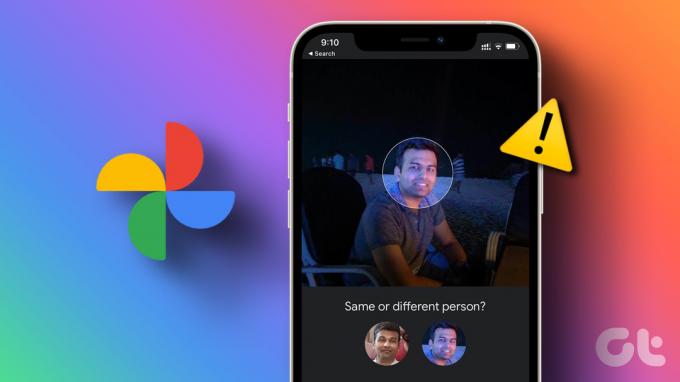
Årsagen kan være alt fra forkert konfigurerede indstillinger til korrupte appdata. Dette indlæg vil guide dig gennem alle mulige rettelser til problemet med ansigtsgenkendelse, der ikke virker i Google Fotos-appen. Så lad os tage et kig.
1. Sørg for, at ansigtsgruppering er aktiveret
Google Fotos kan stoppe med at genkende ansigter, hvis Ansigtsgrupperingsfunktion er deaktiveret for appen på din Android eller iPhone. Derfor er det den første ting, du skal se på.
Trin 1: Åbn Google Fotos-appen på din telefon.
Trin 2: Tryk på dit profilbillede i øverste højre hjørne, og vælg indstillinger for Google Fotos.


Trin 3: Tryk på Grupper lignende ansigter, og aktiver skift ved siden af Ansigtsgruppering på følgende skærm.
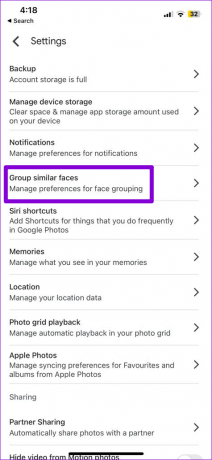

Bemærk, at det kan tage noget tid for Google Fotos at genkende ansigter, når du har aktiveret funktionen Ansigtsgruppering, så vær tålmodig.
2. Vis personer i Google Fotos Ansigtssøgning
Google Fotos giver dig mulighed for at skjule ansigter fra søgeresultater. Så hvis Google Fotos ikke viser nogle få ansigter, er det højst sandsynligt, fordi du tidligere har skjult dem. Sådan får du dem tilbage.
Trin 1: Åbn Google Fotos-appen, og tryk på søgeikonet nederst.

Trin 2: Tryk på indstillingen Vis alle ud for 'Mennesker og kæledyr' for at se alle ansigterne.
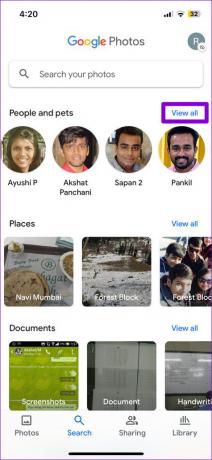
Trin 3: Tryk på menuikonet med tre prikker i øverste højre hjørne, og vælg 'Vis og skjul ansigter' fra listen.

Trin 4: Vælg de ansigter, du vil vise, og tryk på Udført. Efter dette vil Google Fotos vise disse ansigter på fanen Søg.
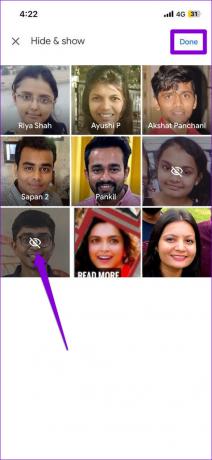
3. Forbedre ansigtsgenkendelse manuelt
Til tider kan Google Fotos fejlagtigt flette ansigter på to separate personer. Heldigvis giver Google Fotos dig mulighed for manuelt at rette sådanne fejl for at forbedre ansigtsgenkendelse. Sådan gør du det.
Trin 1: I Google Fotos-appen skal du navigere til fanen Søg.

Trin 2: Tryk på knappen Vis alle ud for Mennesker og kæledyr.
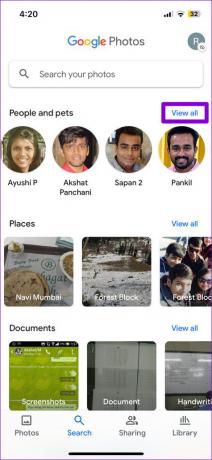
Trin 3: Vælg det ansigt, som du vil forbedre søgeresultaterne for. Tryk på menuikonet med tre vandrette prikker øverst, og vælg Fjern fotos.


Trin 4: Vælg forkerte billeder, og tryk på Fjern i øverste højre hjørne.
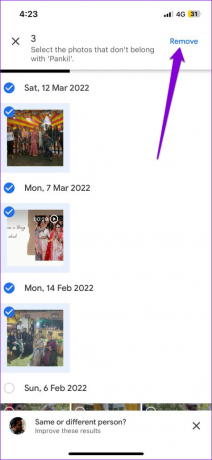
Trin 5: Brug afkrydsningsfelterne til at angive din årsag, og tryk på Send i nederste højre hjørne for at anvende ændringerne.
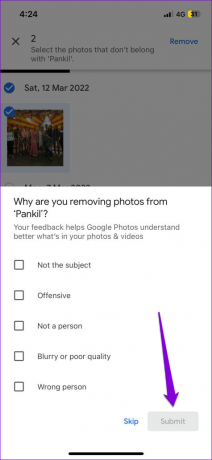
4. Tilføj et ansigt manuelt
Selvom Google Fotos gør et fremragende stykke arbejde med at finde og gruppere ansigter på egen hånd, er det ikke perfekt. Det vil skabe flere duplikerede eller forkert taggede ansigter i Fotos. Hvis Google Fotos ikke genkender et ansigt automatisk, kan du tilføje det manuelt ved at følge nedenstående trin.
Trin 1: Start Google Fotos-appen, og åbn et billede af den person, hvis ansigt du vil tilføje.
Trin 2: Tryk på menuikonet med tre vandrette prikker i øverste højre hjørne, og tryk på det ansigt, du vil tilføje.

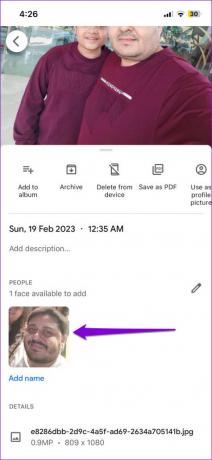
Trin 3: Tryk på plusikonet i øverste højre hjørne, og vælg Opret.
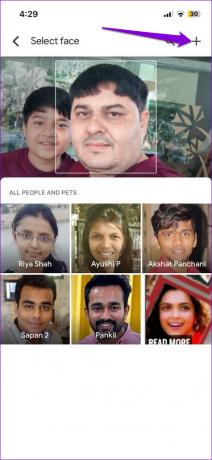
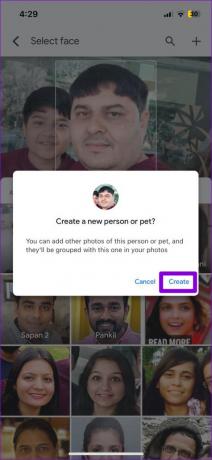
5. Log ud og log ind igen
Midlertidige problemer med din Google-konto kan også forhindre Fotos-appen i at gruppere ansigter på din Android eller iPhone. At logge ud og tilbage på Google Fotos-appen er en effektiv måde at løse sådanne problemer på. Sådan gør du det.
Trin 1: I Google Fotos-appen skal du trykke på dit profilbillede i øverste højre hjørne.

Trin 2: Tryk på den nedadgående pil ud for din konto.
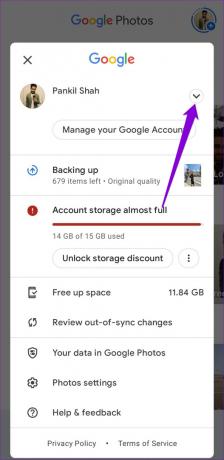
Trin 3: Vælg 'Brug uden en konto'.
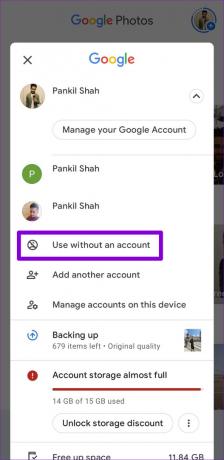
For dem, der bruger en iPhone, skal du trykke på 'Administrer konti på denne enhed' og derefter vælge 'Fjern fra denne enhed' under dit kontonavn.
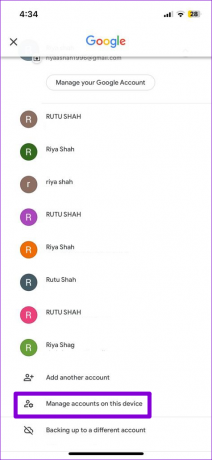
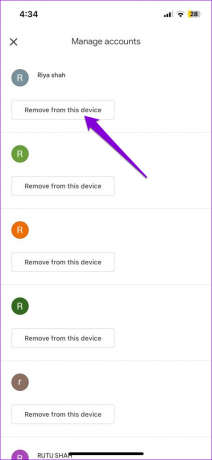
Når du har logget ud, skal du trykke på profilikonet i øverste højre hjørne og vælge din Google-konto for at logge ind igen.
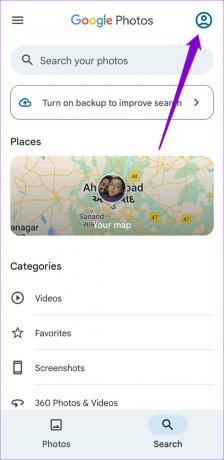
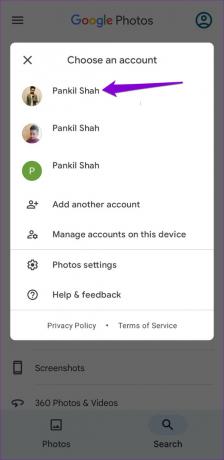
6. Ryd Google Fotos-cache (Android)
Rydning af cachen i Google Fotos sletter alle gamle eller korrupte midlertidige filer, hvilket tvinger appen til at genskabe dem fra bunden. Hvis problemet med ansigtsgenkendelsesfunktionen er forårsaget af defekte cachedata, hjælper det at rydde det.
Trin 1: Tryk længe på Google Fotos-appikonet, og tryk på infoikonet i menuen, der vises.
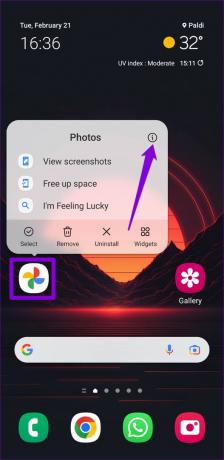
Trin 2: Gå til Lager og tryk på Ryd cache-indstillingen nederst.
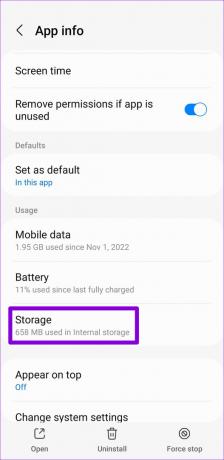
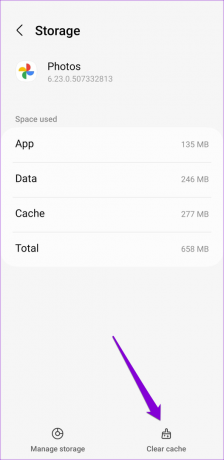
7. Opdater appen
Sådanne problemer med ansigtsgenkendelsesfunktionen kan også opstå på grund af en fejl i Fotos-appen. Google er normalt hurtig, når det kommer til at rette kendte fejl og problemer. Derfor er det en god idé at kontrollere, om en opdatering er tilgængelig til Google Fotos-appen.
Gå til Play Butik på Android eller App Store på din iPhone for at søge efter Google Fotos-appen. Hvis en nyere version er tilgængelig, skal du trykke på knappen Opdater for at installere den.
Google Fotos til Android
Google Fotos til iPhone
Find nogen på et øjeblik
Ansigtsgruppering er nemt en af de mest nyttige funktioner i Google Fotos. Hvis du bruger det ofte, kan det være ubelejligt, hvis det pludselig holder op med at virke. Forhåbentlig er det ikke længere tilfældet, og Google Fotos genkender ansigter på din Android eller iPhone.
Sidst opdateret den 22. februar 2023
Ovenstående artikel kan indeholde tilknyttede links, som hjælper med at understøtte Guiding Tech. Det påvirker dog ikke vores redaktionelle integritet. Indholdet forbliver upartisk og autentisk.
Skrevet af
Pankil Shah
Pankil er civilingeniør af profession, der startede sin rejse som forfatter på EOTO.tech. Han sluttede sig for nylig til Guiding Tech som freelanceskribent for at dække how-tos, forklarende vejledninger, købsvejledninger, tips og tricks til Android, iOS, Windows og Web.



